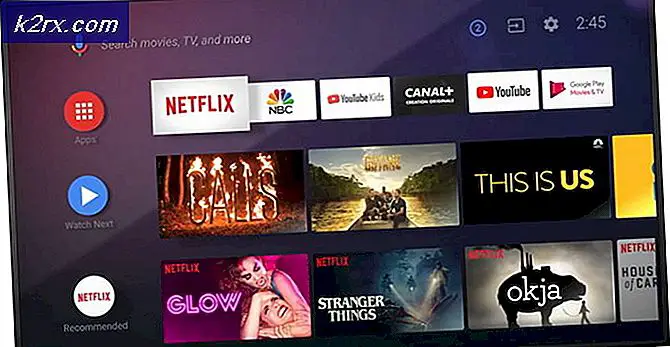Oplossing: GTA 5 Online werkt niet
Spelers ervaren een scenario waarin hun GTA 5 niet in de online modus gaat. Ofwel loopt het spel voor onbepaalde tijd vast of je krijgt een foutmelding op je scherm waardoor je het spel moet verlaten. Dit probleem kan worden herleid tot zowel pc's als consoles.
Dit probleem bestaat al geruime tijd en is zelfs officieel erkend door Rockstar Games op hun website. Volgens hen heeft het probleem vooral te maken met de gameschijf en je verbinding. Ondanks het volgen van de instructies van het gamingforum, blijft het probleem bestaan en kunnen gebruikers niet in de online modus spelen.
Wat zorgt ervoor dat "GTA 5 Online" niet werkt?
Na verschillende gevallen te hebben onderzocht en directe feedback van gebruikers te hebben gekregen, kwamen we tot de conclusie dat deze foutmelding om veel verschillende redenen kan optreden, variërend van problemen in het spel tot verbindingsproblemen. Hier is een korte lijst van wat het probleem kan veroorzaken.
Voordat we beginnen met de oplossingen, zijn er een paar tips die u moet controleren. Zorg ervoor dat ze allemaal duidelijk zijn voordat u begint met het uitvoeren van de correcties.
Oplossing 1: controleer serverstoring
Voordat we technische oplossingen proberen, is het altijd verstandig om te controleren of de GTA 5-servers aan de achterkant niet werken. Van servers is bekend dat ze af en toe offline gaan vanwege onderhoud of overmatige belasting. De server kan ook uitvallen als deze technische problemen ondervindt (zeer zeldzaam).
U kunt naar de volgende sites navigeren en de serverstatus van GTA 5 online controleren. Kijk voor trends en vergeet niet om de opmerkingensectie te bekijken voor feedback van andere spelers. Als u inderdaad merkt dat de servers niet beschikbaar zijn, kunt u niets anders doen dan afwachten.
Vergeet niet ook Reddit en andere forums te bekijken. Er zijn enkele zeldzame gevallen waarin zelfs deze sites niet laten zien dat de servers niet beschikbaar zijn.
Oplossing 2: beëindig alle GTA 5-bronnen
Als de servers actief zijn en het probleem alleen bij uw computer ligt, bestaat de kans dat het spel een foutstatus heeft en geen goede verbinding kan maken met de online servers. Dit gebeurt met allerlei soorten games en game-engines zoals Steam.
Hier in deze oplossing openen we uw resourcemanager en opschorten de GTA 5-services. Als dit niet werkt, zullen we proberen het spel te laten crashen en kijken of dit werkt.
Opmerking: Deze oplossing is gericht op de toestand waarin u vastzit aan een oneindig laadscherm. U kunt het echter ook voor andere gevallen proberen.
- Druk op Windows + R, typ "taakmgr” in het dialoogvenster en druk op Enter.
- Eenmaal in de taakbeheerder, klik op het tabblad van Prestatie en klik vervolgens op Bronmonitor openen.
- Zoek nu het proces gtav.exe, klik er met de rechtermuisknop op en selecteer Proces onderbreken.
- Wacht nu ongeveer 10-15 seconden voordat u met de rechtermuisknop klikt en het proces opnieuw hervat. Nu kun je alt-tab naar het spel en controleren of je kunt inloggen in de online modus.
Als dit niet werkt, kunt u proberen op te drukken Alt + Enter ongeveer 10 seconden ingedrukt om het spel te laten crashen. Vervolgens kunt u het opnieuw starten en controleren of het probleem is opgelost.
Oplossing 3: reset uw router
Als het foutbericht niet wordt opgelost door de bovenstaande oplossingen, moet u het netwerk oplossen en controleren of de fout in uw netwerk ligt. Aangezien deze foutmelding voornamelijk te maken heeft met het feit dat de game geen verbinding kan maken met gameservers, is het mogelijk dat je verbonden netwerk slechte configuraties heeft of dat er problemen zijn met je ISP.
Om te beginnen, kunt u power cycle uw router en maak er opnieuw verbinding mee. Als dit niet werkt, kunt u uw router volledig resetten. Zorg ervoor dat u de benodigde inloggegevens bij de hand heeft, zodat u de router opnieuw kunt configureren volgens de richtlijnen van uw ISP.
- Zorg ervoor dat uw router is aangesloten op de stroomvoorziening. Kijk erachter voor een klein knopje voor reset of kijk voor een klein gaatje.
- Als er een gaatje is, gebruik dan een kleine pin en houd de resetknop 10-15 seconden ingedrukt.
- Nadat u uw router hebt gereset, herstarten je computer en start het spel nadat je verbinding hebt gemaakt met het netwerk.
Als het resetten van de router niet werkt, probeer dan verbinding te maken met een ander netwerk. Je kunt van je mobiel tijdelijk een hotspot maken en proberen er in-game verbinding mee te maken.
Oplossing 4: speel een ander spel en schakel vervolgens over naar GTA 5
Als je GTA 5 op je console (PS4 of Xbox) speelt en geen verbinding kunt maken met GTA Online, betekent dit waarschijnlijk dat je game-cd beschadigd is of dat er een probleem is met de lokale game-instellingen in je console. Van alle soorten consoles is bekend dat ze problemen hebben met hun lokale configuraties en een gedwongen herstart lost dit meestal op.
In deze oplossing zullen we GTA 5 op je console afsluiten en een ander spel starten. Nadat de andere game is gestart, sluiten we deze en proberen we GTA 5 opnieuw te starten.
- GTA 5 afsluiten op uw console. Zodra je op de hoofdpagina bent, klik je met de rechtermuisknop op het spel en selecteer je Afsluiten.
- Navigeer nu naar je bibliotheek en start een ander spel. Wacht tot het spel volledig is geladen.
- Sluit nu de game af die je zojuist hebt gelanceerd en start GTA 5 opnieuw. Probeer online verbinding te maken met GTA 5 en controleer of het probleem is opgelost.
Als niets voor u heeft gewerkt, probeer het spel dan in de veilige modus te spelen of start Windows schoon op om een conflicterend spel uit te sluiten.